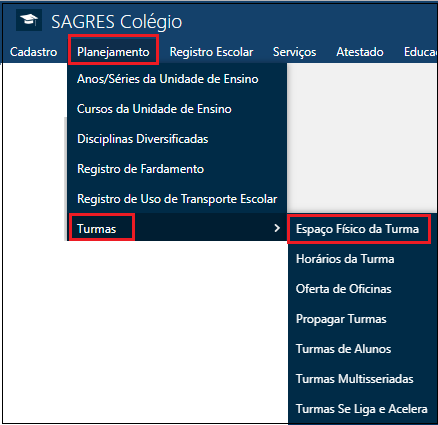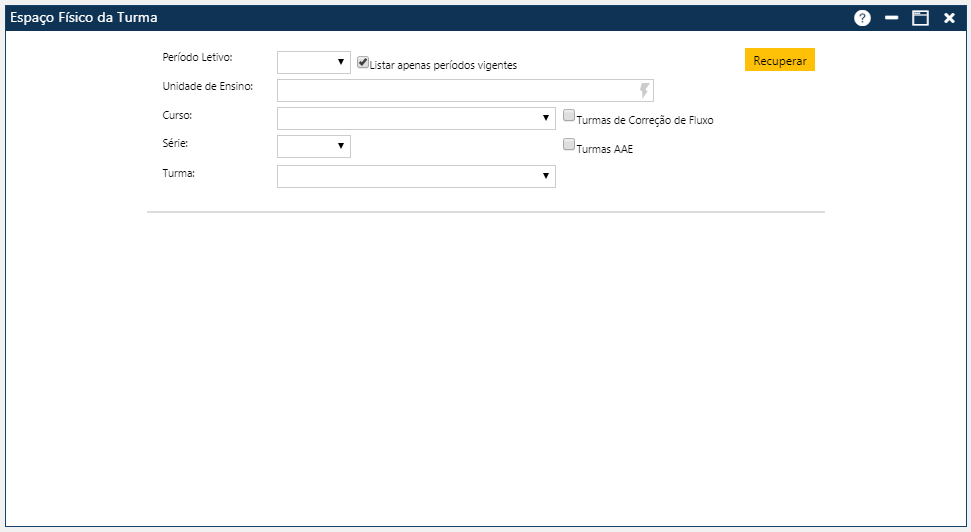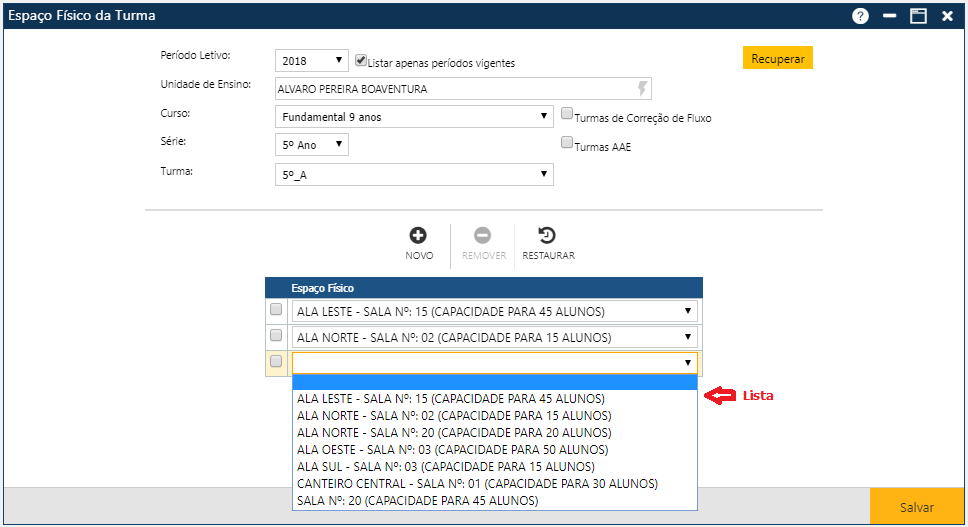Turmas - Espaço Físico da Turma
Tela para o registro de associações de Espaços Físicos das Turmas.
Acessível pelo menu Planejamento > Turmas > Espaços Físicos da Turmas. do SAGRES Colégio
- Período Letivo – O sistema lista a tabela de Períodos Letivos cadastrados no sistema. Se a caixa de seleção “Listar apenas períodos vigentes” estiver marcado, são exibidos somente os períodos que constam como “Vigente” na tabela;
- Unidade de Ensino – Informe o nome da Unidade de Ensino. Este campo é do tipo autocompletar, isto é, possui o ícone

 no final do campo. Para utilizá-lo, clique no campo Unidade de Ensino e informe pelo menos dois caracteres existentes no nome da Escola que deseja selecionar. O sistema exibirá a lista de Escolas cadastradas que possuem os caracteres informados em alguma parte do nome. Por fim, selecione a Escola desejada;
no final do campo. Para utilizá-lo, clique no campo Unidade de Ensino e informe pelo menos dois caracteres existentes no nome da Escola que deseja selecionar. O sistema exibirá a lista de Escolas cadastradas que possuem os caracteres informados em alguma parte do nome. Por fim, selecione a Escola desejada; - Curso – Selecione o Curso na lista de cursos da escola selecionada acima;
- Série – Selecione a Série na lista de séries do curso/escola selecionados acima;
- Turma – Selecione a Turma oferecida pela Série do Curso na Unidade de Ensino exibida na lista do menu.
Após informar os dados solicitados, acione o botão Recuperar. O sistema exibirá uma grade com a lista dos Espaços Físicos já associados a esta turma. Se ainda não existem Espaços Físicos associados á turma, o sistema exibirá a mensagem “Nenhum registro encontrado“.
Os três botões na tela auxiliam na atualização dos Espaços Físicos da Turma.
Para incluir uma associação de Espaço Físico na turma, o usuário deverá acionar o botão Novo. O sistema apresentará uma nova linha na grade, onde o usuário deverá escolher uma opção na lista de Espaços Físicos cadastrados no sistema, no menu Tabela > Planejamento > Espaços Físicos.
Nota
Marcando a primeira posição do cabeçalho, o sistema selecionará todos os registros exibidos na tela no momento. Além disso, os botões << Primeira < Anterior Próxima > Última >> podem ser utilizados para acessar as telas com todos os Espaços Físicos associados a turma e, se for o caso, marcar e remover os demais registros.